SATA (Serial ATA) mode – это параметр, который можно настроить в биосе компьютера и который определяет режим работы последовательного интерфейса для подключения устройств хранения данных (жестких дисков, SSD). В частности, данный параметр определяет скорость передачи данных и функции, доступные для подключенных устройств.
При настройке SATA mode важно учитывать требования конкретных устройств, которые вы хотите подключить к компьютеру. Существуют три основных режима работы: IDE, AHCI и RAID.
IDE (Integrated Drive Electronics) – это старый режим, который имитирует работу классического параллельного интерфейса IDE. В этом режиме вся обработка данных и контроль жесткого диска полностью выполняются центральным процессором компьютера. Он обеспечивает максимальную совместимость с устаревшими операционными системами и программами, но не обладает возможностями современных SATA-интерфейсов, такими как горячая замена подключенных устройств и расширенные настройки энергосбережения.
Что такое SATA mode в биосе

Настройка SATA mode в биосе позволяет определить режим работы данных устройств. С помощью этого параметра можно выбрать режим работы SATA, например, Legacy (IDE) или AHCI (Advanced Host Controller Interface).
Режим Legacy (IDE) эмулирует работу устройств с интерфейсом IDE. В этом режиме диск подключается к компьютеру как старый PATA-устройство, и операционная система воспринимает его как IDE-устройство.
Режим AHCI является современным и более эффективным режимом работы. AHCI позволяет использовать все возможности Serial ATA, такие как горячая замена устройств, поддержка команд TRIM для SSD-накопителей и т.д. Для использования всех преимуществ SATA рекомендуется настраивать SATA mode в режим AHCI.
Однако, если в операционной системе используется старый драйвер IDE и вы переключите режим с Legacy на AHCI, это может привести к ошибкам загрузки системы. В этом случае после переключения режима в биосе следует установить соответствующий AHCI-драйвер.
Таким образом, настройка SATA mode в биосе является важным шагом при установке или обновлении операционной системы. Правильный выбор режима работы SATA может существенно повлиять на производительность и функциональность вашего компьютера.
Основные принципы работы SATA mode
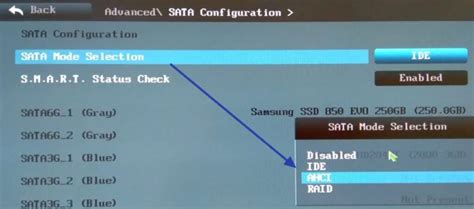
Основная цель SATA mode состоит в оптимизации работы жесткого диска с учетом его особенностей и требований операционной системы. Существуют различные режимы работы SATA, такие как IDE (Legacy), AHCI (Advanced Host Controller Interface) и RAID (Redundant Array of Independent Disks), которые предоставляют разные возможности и функциональность.
Режим работы IDE (Legacy) является наиболее старым и совместимым с предыдущими стандартами. В этом режиме SATA устройство эмулирует работу параллельного ATA (IDE) интерфейса, что позволяет использовать драйверы и программы, разработанные для IDE. Однако, этот режим не обеспечивает достаточной производительности и возможностей для современных накопителей.
Режим работы AHCI предлагает расширенные возможности для работы современных SATA устройств. Он поддерживает такие функции, как горячая замена устройств, порты SATA с расширенными возможностями, управление энергосбережением и набор расширений для обеспечения оптимальной производительности.
Режим работы RAID предназначен для использования нескольких SATA устройств в массиве, чтобы обеспечить повышенную производительность, надежность или оба этих параметра. Он предоставляет функции аппаратной или программной реализации RAID уровней для объединения данных с нескольких дисков в единый логический том.
Выбор режима SATA mode зависит от требований и предпочтений пользователя. Если нет особых причин для использования режима IDE (Legacy), рекомендуется устанавливать режим AHCI для достижения наилучшей производительности и функциональности современных накопителей.
Как настроить SATA mode в биосе

В биосе компьютера можно настроить режим работы интерфейса SATA (Serial ATA), который отвечает за обмен данными между жестким диском и материнской платой. Настройка данного режима важна для оптимизации работы компьютера и обеспечения максимальной производительности системы.
Для начала, необходимо зайти в настройки биоса компьютера. Обычно это делается при включении компьютера при помощи клавиш F2, F12, Delete или Esc (зависит от производителя материнской платы).
После входа в биос, найдите раздел, отвечающий за настройку SATA. Обычно этот раздел называется "Advanced" или "Storage Configuration". Внутри этого раздела можно найти опцию "SATA Mode" или "SATA Configuration".
| Режим | Описание |
|---|---|
| IDE | Режим эмуляции компании Intel, который делает SATA устройства совместимыми с режимом IDE. Он поддерживает только первые 2 ТБ диска. |
| AHCI | Режим передачи данных между диском и системой. Поддерживает хорошие скорости передачи и функции, такие как горячая замена диска. |
| RAID | Режим, который позволяет использовать несколько дисков в массиве с поддержкой отказоустойчивости данных и увеличения производительности. |
Выберите нужный режим и сохраните изменения, нажав на кнопку "Save and Exit" или аналогичную ей. После перезагрузки компьютера, новый режим SATA будет активирован.
Запомните, что изменение режима SATA может повлиять на работу операционной системы. Поэтому рекомендуется создать резервную копию данных перед внесением изменений.
Варианты настройки SATA mode
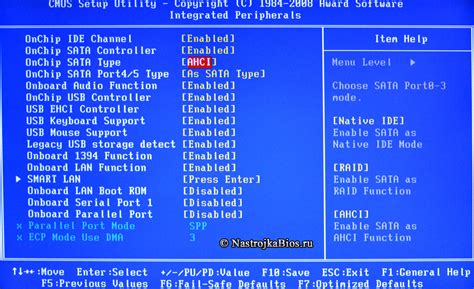
В BIOS можно встретить различные варианты настройки SATA mode, которые определяют режим работы интерфейса Serial ATA для подключенных устройств хранения данных. В зависимости от конкретной модели материнской платы, могут быть доступны следующие варианты:
| Режим | Описание |
|---|---|
| IDE | Режим эмуляции стандарта IDE (Integrated Drive Electronics), который позволяет использовать старые операционные системы, не поддерживающие нативные драйверы SATA. |
| AHCI | Расширенный режим управления Serial ATA, который обеспечивает возможность выполнения продвинутых функций, таких как горячая замена подключенных устройств и настройка жестких дисков с помощью команд TRIM. |
| RAID | Режим использования нескольких дисков в массив данных с помощью технологии RAID (Redundant Array of Independent Disks), позволяющий объединить их в единое хранилище для повышения производительности или надежности. |
Выбор оптимального режима SATA mode зависит от конкретных потребностей и требуемого функционала. Если необходима полная поддержка особенностей SATA и последних технологий, рекомендуется использовать режим AHCI. Если планируется создание массивов RAID, то выбирается режим RAID. Режим IDE может быть использован только в случае совместимости с устаревшими операционными системами.
Выбор оптимального SATA mode
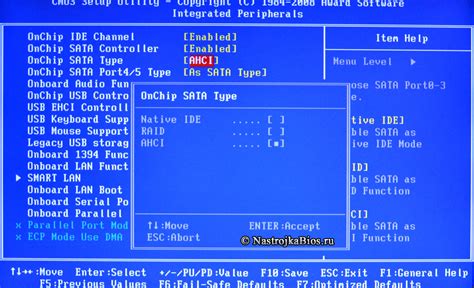
Правильный выбор SATA mode может значительно повлиять на производительность и стабильность работы компьютера. Вот несколько вариантов настроек SATA mode и их особенности:
AHCI (Advanced Host Controller Interface) - наиболее распространенный режим работы SATA интерфейса. Он обеспечивает поддержку передовых технологий, таких как горячая замена устройств, командный транслятор и NCQ (Native Command Queuing). Рекомендуется использовать этот режим, если у вас установлены современные жесткие диски и операционная система поддерживает AHCI.
IDE (Integrated Drive Electronics) - режим эмуляции интерфейса IDE (PATA) для подключения SATA устройств. В этом режиме теряются преимущества SATA интерфейса, но он может быть полезен, если у вас установлена старая операционная система, которая не поддерживает AHCI. Однако, если ваша ОС поддерживает AHCI, рекомендуется использовать этот режим только в случаях совместимости с устаревшими программами или устройствами.
RAID (Redundant Array of Independent Disks) - режим для создания RAID-массивов из нескольких SATA дисков. Если вы планируете использовать RAID, необходимо выбрать этот режим. При этом убедитесь, что ваша материнская плата и операционная система поддерживают создание и работу с RAID-массивами.
Выбор оптимального SATA mode зависит от конкретных условий использования вашего компьютера. Обратитесь к документации вашей материнской платы и операционной системы, чтобы узнать подробности о поддерживаемых режимах и их особенностях. Важно также установить соответствующий драйвер для выбранного SATA mode, чтобы обеспечить правильное функционирование интерфейса.
Завершив настройку SATA mode в биосе, сохраните изменения и перезагрузите компьютер, чтобы они вступили в силу. После этого вы сможете насладиться улучшенной производительностью и стабильностью работы вашего компьютера.
Влияние SATA mode на производительность
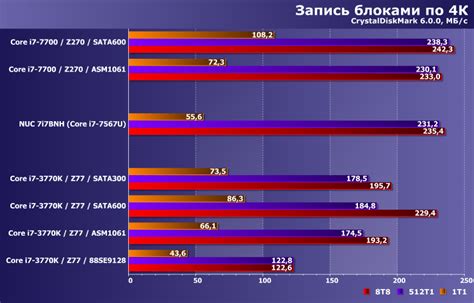
Основные режимы работы SATA mode:
- IDE - эмулирует старую технологию интерфейса IDE и позволяет использовать диски, не поддерживающие режим AHCI. Однако этот режим не обеспечивает некоторые преимущества AHCI, такие как горячая замена дисков и команда TRIM для SSD-накопителей.
- AHCI - поддерживает передачу данных в режиме нативного интерфейса SATA. Он обеспечивает более высокую производительность, поддержку горячей замены дисков, команды TRIM для SSD-накопителей и расширенные функции энергосбережения.
- RAID - позволяет создавать массивы из нескольких дисков и обеспечивает повышенную производительность и отказоустойчивость. Однако для использования этого режима необходимо наличие нескольких дисков одного типа.
Выбор правильного SATA mode зависит от типа жесткого диска и его возможностей. Если у вас установлен SSD-накопитель, рекомендуется настроить SATA mode на режим AHCI для достижения максимальной производительности и поддержки дополнительных функций.
Однако перед изменением настройки SATA mode необходимо убедиться, что драйверы для нового режима установлены в операционной системе. Иначе компьютер может не загрузиться.
Учитывая важность правильной настройки SATA mode, рекомендуется обращаться к руководству по эксплуатации вашего конкретного компьютера или поставщика оборудования для получения дополнительной информации и рекомендаций.



